По мере роста компании и увеличения объема задач многие сталкиваются с трудностями в управлении: процессы становятся сложнее, участников — больше, единых инструментов координации не хватает. Таблицы, переписки и ручное распределение уже не обеспечивают необходимую прозрачность и контроль. Чтобы сократить время на рутину и снизить нагрузку на сотрудников, бизнесу требуется автоматизация.
В таких условиях подходят решения для совместной работы — системы управления задачами. Одна из них — Яндекс Трекер. Его можно адаптировать под специфику бизнеса, а в интерфейсе есть разные функции: просмотр задач и этапов выполнения, определение ответственного лица, настройка автоматических действий. Дополнительно решение интегрируется с другими сервисами виртуального офиса Яндекс 360.
С чего начинается работа
Быстрый вход и настройка очередей
Запуск системы происходит в несколько этапов. Сначала следует создать профиль компании в Яндекс 360 и завести аккаунты сотрудникам. После этого они смогут зайти в Трекер через почту или любой другой сервис платформы, щелкнув по верхней панели «Еще» и выбрав вкладку «Трекер». Подключить можно как всех специалистов, так и только отдельные подразделения. В кабинете организации доступны два сценария: активация через раздел «Финансы» и выбор тарифа, либо подключение отдельных департаментов и специалистов через вкладку «Сотрудники».
Перед началом работы админу необходимо сформировать хотя бы одну очередь для команды — специальное пространство, где будут размещены задачи разных типов. Например, в очереди «Запросы клиентов» будут собраны только обращения о новых заявках, вопросах по продукту и о подключении, а в очереди «Техническая поддержка» — исключительно случаи сбоев и ошибок в настройке. В результате разные процессы отделены друг от друга и не смешиваются в единый поток. В рамках одной очереди также можно ограничивать зоны видимости задач по разным группам сотрудников, чтобы каждый видел только то, что относится к его зоне ответственности.
Чтобы быстро создать очередь, воспользуйтесь готовыми шаблонами. Они содержат предустановленные типы задач, жизненный цикл и статусы для разных сценариев. Так, система запускается через шаблон «Сервисная компания», в котором уже есть базовые статусы вроде «Новый», «В работе» и «Решен». Для выбора шаблона на стартовой «Моя страница» на виджете «Шаблоны рабочих процессов» нажмите на кнопку «Выбрать шаблон».
Основная функция в Трекере — задачи. Через эту функцию все этапы грамотно структурируются, а крупные процессы разбиваются на более мелкие и управляемые части. В результате контроль над выполнением повышается, а прозрачность действий вырастает. Задачи представлены отдельными карточками с полями под описание, назначение исполнителя, сроков и вложений. Нажмите кнопку «Создать задачу» на панели слева и в верхнем углу страницы выберите «Очередь для размещения».
Все детали проекта на одном экране
Визуализация процессов
Работа отображается наглядно через специальную функцию — доски. Это отдельные панели, на которых показаны все карточки задач из разных очередей. Взаимодействие с ними напоминает перетаскивание стикеров: чтобы изменить статус, карточку нужно переместить из одной колонки — «Новые», в другую — «В работе» или «Выполнено». Такая визуализация дает мгновенное представление о загрузке исполнителей и количестве нерешенных вопросов.
Есть несколько видов досок: «Простая доска» и «С бэклогом и спринтами», где «бэклог» — список задач или стандартов качества продукта, а «спринт» — итерация проекта. Второй тип используется при более сложных работах, позволяя планировать шаги на недели вперед и равномерно распределять нагрузку между специалистами. Для создания доски определенного типа нажмите на панели слева на кнопку «Доски задач», затем «Создать доску» и выберите ее вид.
Продвинутые инструменты: диаграммы и дашборды
В Трекере есть еще несколько основных функций, которые позволяют детальнее контролировать процессы. Одна из них — диаграмма Ганта: время и статус задач отображаются на схеме. Когда над одним запросом работают несколько команд, легко отследить, кто на каком этапе. Новые задачи, даты или исполнителей вносят прямо с диаграммы, особенно если в проекте произошли изменения и требуется быстрая реакция. Диаграмма находится на странице проекта: в правом верхнем углу выберите вкладку «Диаграмма Ганта».
Подготовить отчет, собрать график или таблицу и представить аналитические данные на одной странице позволяет опция дашборда. В нем создаются виджеты — небольшие блоки с различной информацией. На панели слева откройте раздел «Дашборды и отчеты» → «Создать» и выберите «Дашборд». Укажите название, затем в правом верхнем углу кликните «Редактировать» и с помощью кнопки «Добавить» по одному выберите нужные виджеты с разным типом отображения информации: «Задачи», «Заметка», «Сводная таблица», «Сводная таблица с суммой», «График событий», «Статистика по задачам», «График “Создано/Решено”», «Время цикла» и «Поток».
Помимо визуального контроля, в Трекере предусмотрены уведомления об изменениях. Если вы автор, исполнитель или наблюдатель, вас отметили в комментарии или вы подписаны на задачу, уведомления приходят по умолчанию. Основные попадают на электронную почту, привязанную к организации. Если вас упомянули в комментарии, сообщение дублируется в центр уведомлений. Можно настроить персонализированные уведомления или изменить основные настройки.
Вся рутина автоматизирована
Все само: автоматизация процессов
В Трекере доступна автоматизация процессов, которая помогает минимизировать время на рутинные действия, например, изменение статуса, привлечение сотрудника или создание подзадачи с определенными параметрами. Для этого используются триггеры — набор команд, запускающихся при выполнении конкретных условий. Например, новый клиентский запрос автоматически назначается на свободного менеджера, а при отсутствии реакции в течение часа руководителю отправляется уведомление.
Каждая очередь имеет собственный список триггеров, срабатывающих последовательно. Чтобы создать триггер, откройте нужную очередь через панель слева → перейдите в «Настройки очереди» → выберите раздел «Автоматизация» и нажмите «Создать» → «Триггер». Укажите название, при необходимости добавьте описание, задайте условие (например, статус) и действия.
Выполнение процессов с плановой периодичностью и без привязки к событиям обеспечивает функция автодействий. В отличие от триггеров, которые срабатывают в ответ на обновления, автодействия запускаются по расписанию и применяются ко всем задачам, подходящим под условия. Например, можно запустить проверку обращений, назначение исполнителя, если он не указан, или регулярно создавать запросы на резервное копирование. А также раз в несколько дней упоминать ответственного в комментарии, если давно не было обновлений.
Работа с автодействиями начинается с выбора очереди — откройте ее, перейдите в «Настройки очереди» → найдите раздел «Автоматизация» → нажмите «Создать» → «Автодействие». Укажите тип — «Обновление задач», задайте график срабатывания (в часах или днях), выберите фильтр или условие для отбора задачи, и нужные команды.
Ещё одна опция — макросы, заранее подготовленная совокупность операций, которая экономит силы на рутине. В то время как триггеры и автодействия срабатывают самостоятельно, макросы запускаются вручную — по кнопке на странице Задачи. Это удобно, когда требуется быстро выполнить стандартный сценарий: например, обновить параметры или оставить шаблонный ответ.
Чтобы создать макрос, откройте очередь → перейдите в «Настройки очереди» → выберите раздел «Автоматизация» → нажмите «Создать» → «Макрос».
Дополнительные возможности
Для экономии времени и снижения рисков ошибок есть шаблоны задач и комментариев. Их используют, если сотрудники часто обрабатывают однородные запросы — например, «типовая заявка» или «повторная жалоба». В шаблонах с готовыми параметрами не придется каждый раз заполнять все вручную: поля и формулировки заполнятся автоматически. Это помогает отделу работать быстрее, применить единый стиль общения и не допускать опечаток.
Контроль соблюдения сроков, обещанных клиенту, обеспечивает функция SLA (Service Level Agreement). Под разные типы задач задаются свои правила: например, два часа на решение критичных запросов или сутки на стандартные. Система будет отслеживать выполнение этих сроков, запускать таймер только в определенные часы и присылать уведомления, если дедлайн под угрозой. В результате команда не забывает о приоритетах и вовремя реагирует на нарушения. Также можно добавить смену статусов, которые будут отображать автоматически при выполнении или невыполнении SLA.
Работать эффективнее
Эффективность технологий измеряется не по описанию в документации, а по результатам работы. Яндекс Трекер — это возможность перестроить процессы, автоматизировать рутину и освободить больше времени сотрудников на более важные задачи. До 1 июня на тариф для организаций малого и среднего бизнеса с количеством сотрудников до 250 человек действует скидка. Поэтому удобно начать внедрение без лишних затрат — протестировать функции, собрать обратную связь от команды и при необходимости масштабировать решение на весь бизнес.
Реклама. ООО «Яндекс» ИНН 7736207543
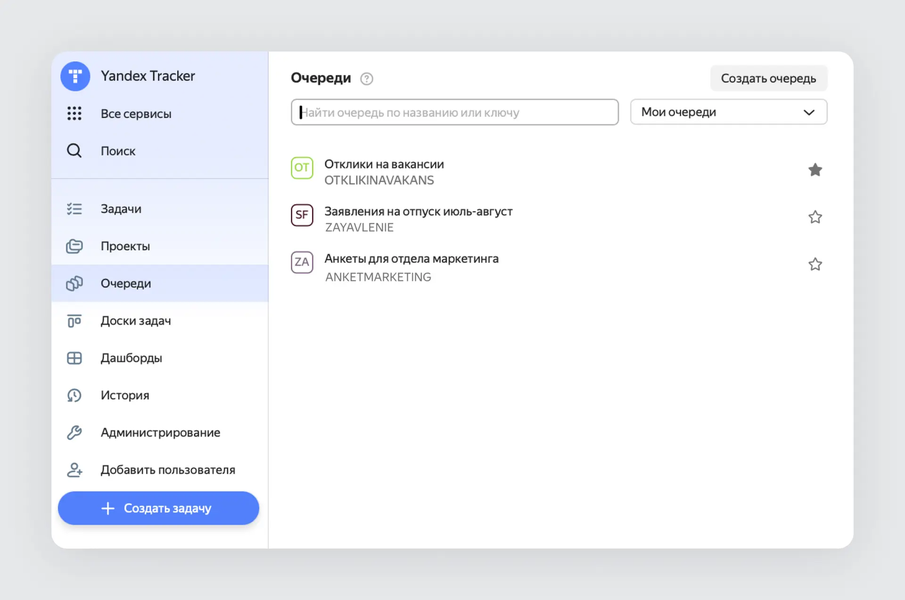
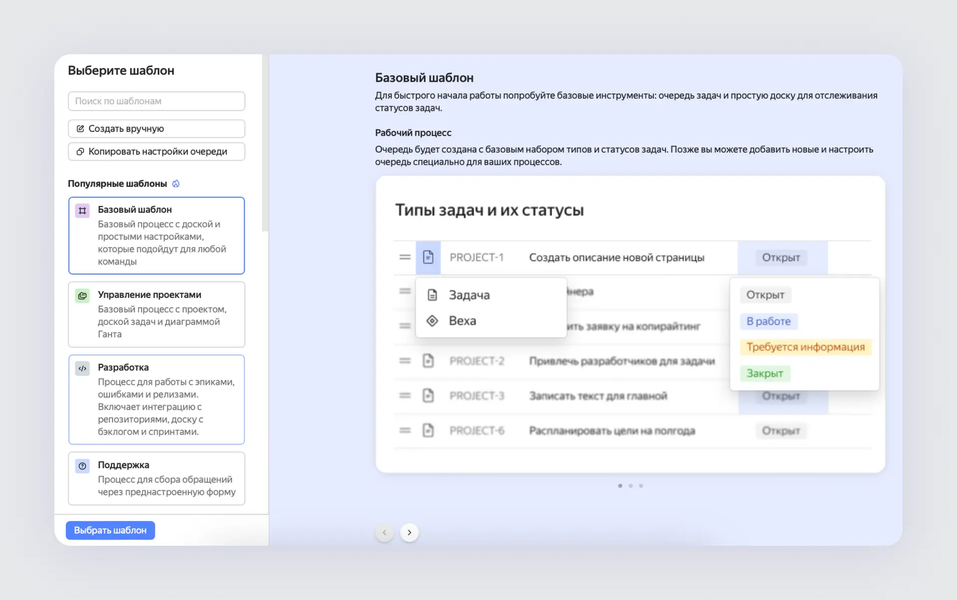
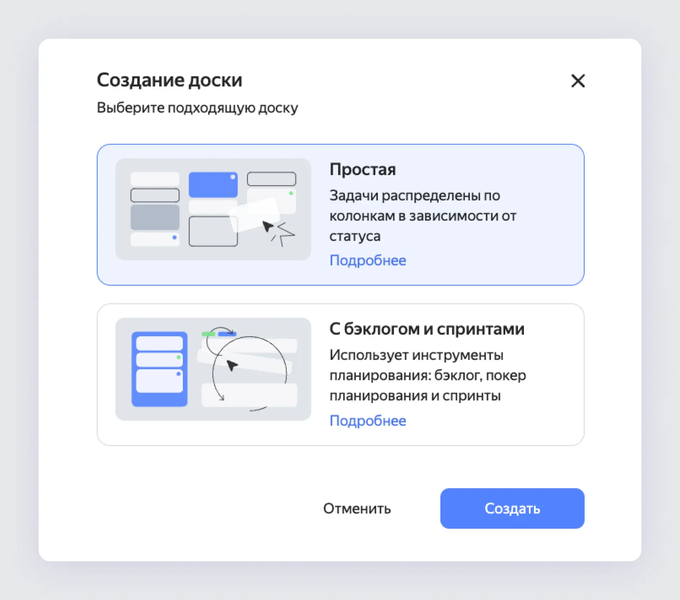
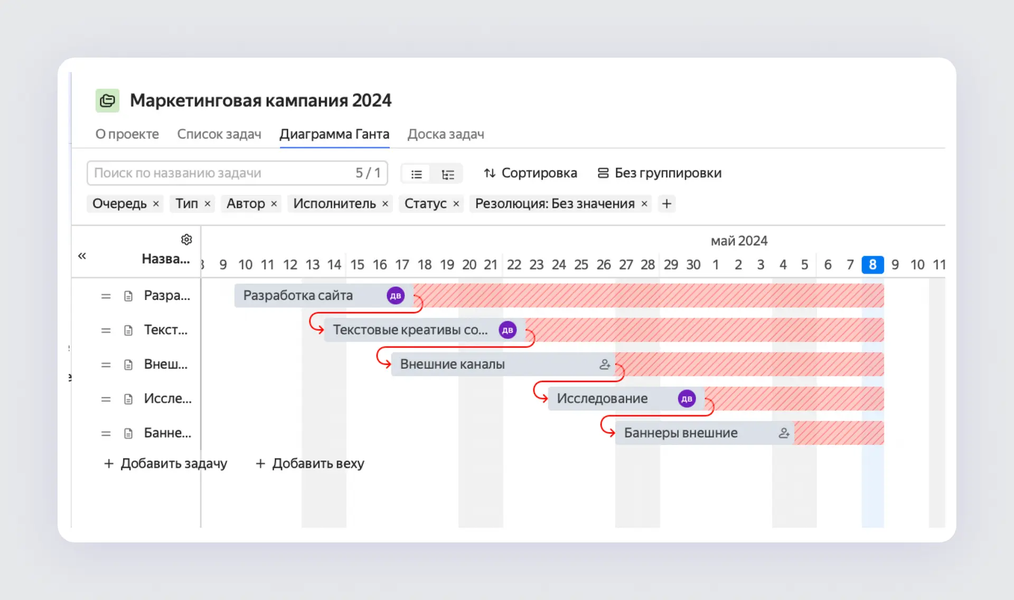
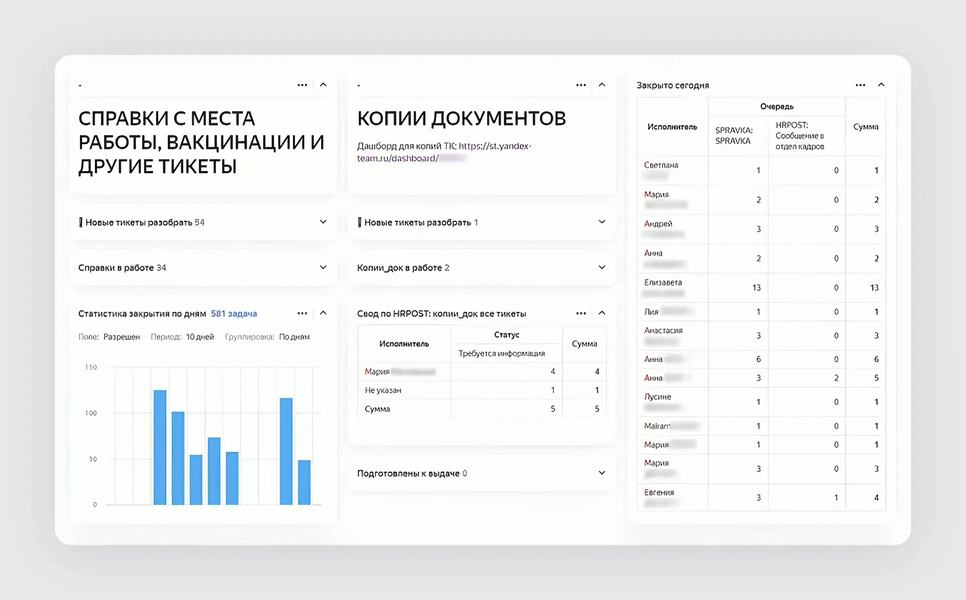
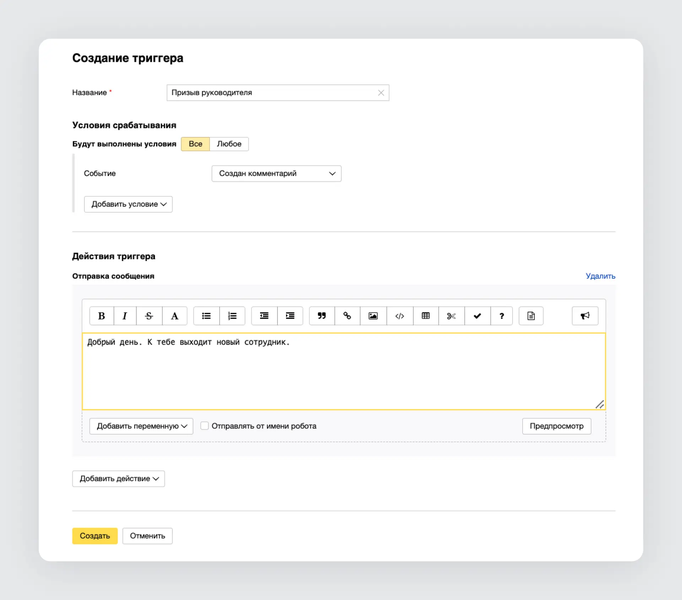








_large.jpg)










_large.jpg)


